如何在S模式下在Windows 10上安装应用程序
在S模式下运行Windows 10时,您只能从Microsoft Store应用商店安装应用。这些可以像安装在常规Windows 10设备上一样安装在您的计算机上:
1.通过在“开始”菜单上选择其图标来打开Microsoft Store应用程序,或者如果您将其固定在任务栏上,则打开它。这是一个小图标,看起来像一个白色的购物袋,上面有红色,绿色,蓝色和黄色的微软标志。或者,您可以通过按键盘上的Windows键,键入“Store”,然后从搜索结果中选择Microsoft Store来打开它。
2.Microsoft Store打开后,您可以通过右上角的搜索栏搜索应用程序,也可以浏览主屏幕上的精选应用程序。
3.找到感兴趣的应用后,选择它转到Microsoft Store中的主应用页面。
4.如果应用程序是免费的,您应该会在应用程序名称下看到一个蓝色的“获取”按钮。选择它以下载应用程序。
如果该应用程序需要花钱,您会看到其标题下的价格和蓝色的购买按钮。选择“购买”按钮,然后选择您的付款方式以开始下载。
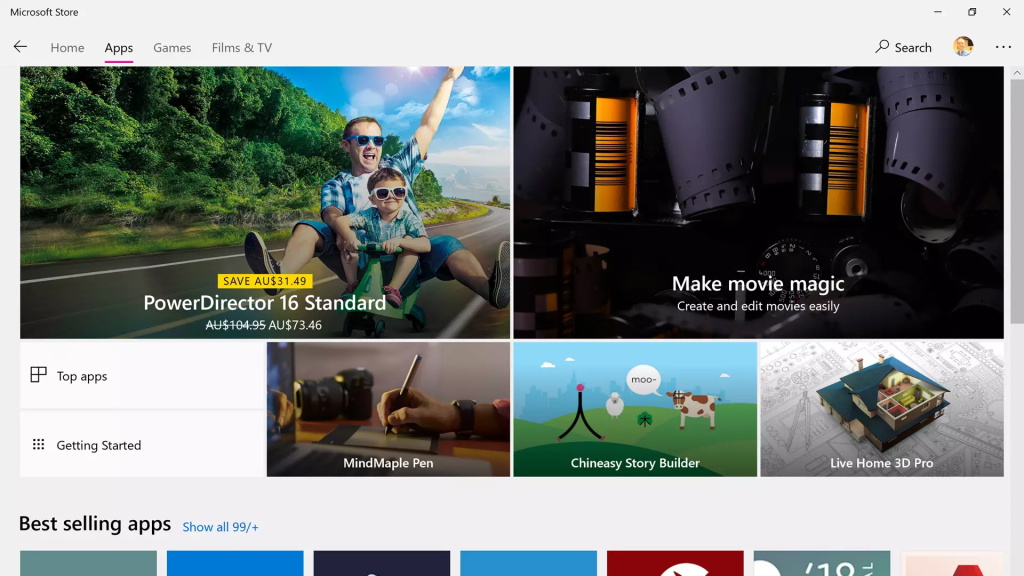
在S模式下在Windows 10上查找最近购买的应用程序
1.在Microsoft Store中,选择Microsoft Store 右上角的省略号(三个点)。
2.选择下载和更新以查看您最近下载和更新的所有应用。
3.选择一个应用程序以查看有关它的更多信息。
如何在S模式下在Windows 10上卸载应用程序
在S模式计算机上的Windows 10上卸载应用程序与在常规Windows 10设备上完成的操作相同。
1.按键盘上的Windows键。
2.选择左上角的所有应用链接。
3.找到您要卸载的应用程序,然后用鼠标右键单击它。如果您使用的是带触摸屏的Windows 10设备,请点击并按住应用程序图标几秒钟,然后释放。
4.选择“ 卸载”选项。
5.系统会要求您确认此过程。再次选择“卸载”,然后再次选择“卸载”以从设备中删除该应用程序。
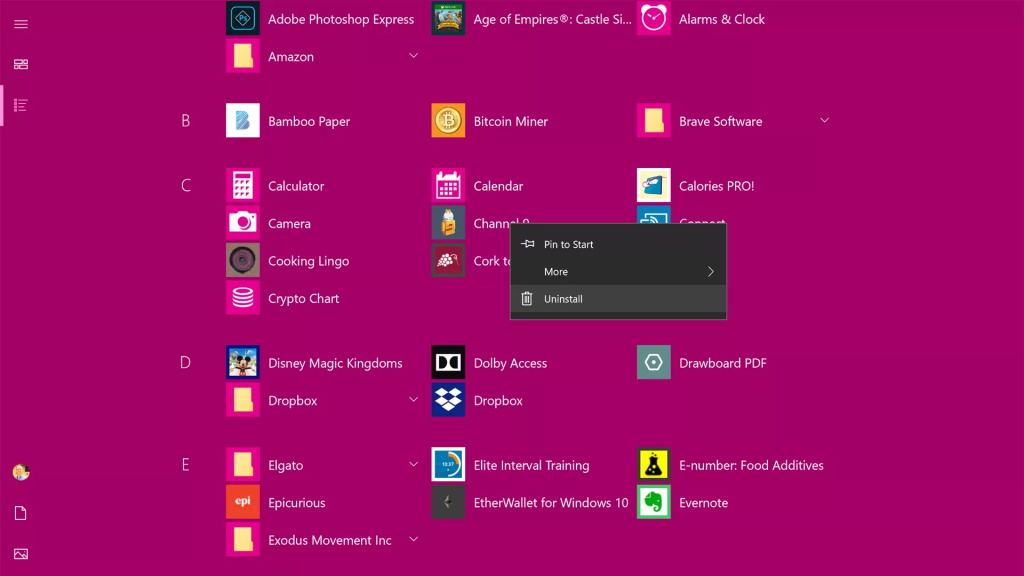
下一篇::如何设置Edge为Windows10的默认浏览器
- 三种方法解决如何在Windows10中启用或禁用麦克风
- 如何停止Windows10强制更新
- 超酷!使用系统隐藏的国际壁纸和主题
- 如何检查Windows10许可证类型?是零售、OEM还是批量
- Windows10许可证:零售、OEM和批量不同类型详解
- 在Windows10中从Windows\Installer文件夹删除文件是否安全?
我有话说
最新文章
- 1三种方法解决如何在Windows1

您要在Windows10上启用或禁用麦克风吗?许多......
- 2如何停止Windows10强制更新

正在使用Windows10,每次下班关机时提示更新......
- 3超酷!使用系统隐藏的国际壁纸

超酷!使用隐藏的国际壁纸和主题首次安装Win......
- 4如何检查Windows10许可证类型

是否要检查您的Windows10许可证是零售,OEM还......
- 5Windows10许可证:零售、OEM和

想知道零售,OEM和批量许可之间的区别吗?Win......
推荐文章
热门文章
- 1GHOST官方回复:解决ghost备份过程

在GHOST备份Windows10/8过程中出现:“Encou...
- 2如何修复BOOTMGR丢失错误

Windows系统中BOOTMGR错误的故障排除指南:B...
- 3gho文件大?大于4G!快来给你的系统

关于gho映像文件分卷gho文件大?大于4G!不好...
- 4系统瘦身:如何移动Windows10休眠

在Windows10中默认打开休眠功能。打开休眠功...
- 5联盟软件包导入技术员联盟版GHO系

本站技术员联盟版系统已全面支持2345、蓝光...
